L'article suivant explique comment créer et gérer des utilisateurs FTP pour un compte d'hébergement basé sur Windows.
Pour gérer vos utilisateurs FTP, veuillez suivre ces étapes :
- Ouvrez une fenêtre de navigateur et accédez à www.HostMySite.com.
- Cliquez sur Connexion au panneau de configuration .
- Connectez-vous au panneau de configuration de l'une des manières suivantes :
- Administrateur de compte et sélectionnez le domaine approprié
- Contact technique pour le domaine
- Cliquez sur Administration du site Web et sélectionnez Gestionnaire FTP .
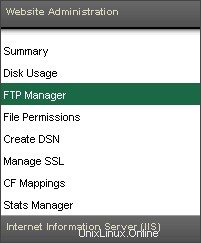
- Vous pouvez désormais choisir de créer, modifier, désactiver ou supprimer un utilisateur FTP.
Créer un nouvel utilisateur FTP | Modifier l'utilisateur FTP existant | Désactiver l'utilisateur FTP existant | Supprimer l'utilisateur FTP existant
Pour créer un nouvel utilisateur FTP, veuillez suivre ces étapes :
- Cliquez sur Créer un nouveau compte FTP .

- Entrez les informations nécessaires :
- Connexion – entrez le nom d'utilisateur FTP
- Mot de passe – saisir le mot de passe FTP
- Confirmer le mot de passe – ressaisir le mot de passe FTP pour vérification
- Répertoire d'accueil – choisissez le répertoire de connexion que l'utilisateur FTP utilisera
- Quota de disque – définir le quota de disque pour cet utilisateur
- Autorisations de fichiers :
- Lire – l'utilisateur FTP peut visualiser les fichiers dans les répertoires
- Écrire – l'utilisateur FTP peut télécharger des fichiers dans des répertoires
- Supprimer – l'utilisateur FTP peut supprimer des fichiers des répertoires
- Autorisations de répertoire :
- Liste – l'utilisateur FTP peut voir la liste des répertoires
- Faire – l'utilisateur FTP peut créer de nouveaux répertoires
- Supprimer – l'utilisateur FTP peut supprimer des répertoires
- Autorisations de sous-répertoire :
- Hériter – les nouveaux fichiers téléchargés hériteront des autorisations basées sur le dossier principal (cela doit être vérifié)
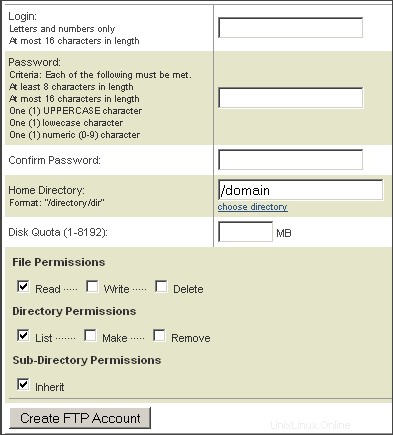
- Cliquez sur Créer un compte FTP .
Pour modifier les autorisations FTP d'un utilisateur existant, veuillez suivre ces étapes :
- Recherchez l'utilisateur FTP que vous souhaitez modifier et cliquez sur modifier .

- Cliquez sur les autorisations du répertoire que vous souhaitez modifier.
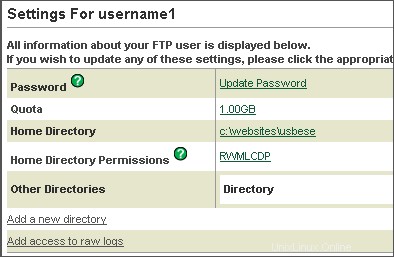
- Définissez les nouvelles autorisations.

- Cliquez sur Mettre à jour les autorisations .
Pour désactiver un utilisateur FTP, veuillez suivre ces étapes :
- Recherchez l'utilisateur FTP que vous souhaitez désactiver et cliquez sur désactiver .

Remarque : La désactivation de l'utilisateur FTP désactivera uniquement l'accès FTP, elle ne désactivera pas le contact technique.
Pour supprimer un utilisateur FTP, veuillez suivre ces étapes :
- Recherchez l'utilisateur FTP que vous souhaitez supprimer et cliquez sur supprimer .

- Lorsque vous êtes invité à confirmer la suppression, cliquez sur OK .
Remarque : La suppression de l'utilisateur FTP supprimera uniquement l'accès FTP, elle ne supprimera pas le contact technique.